

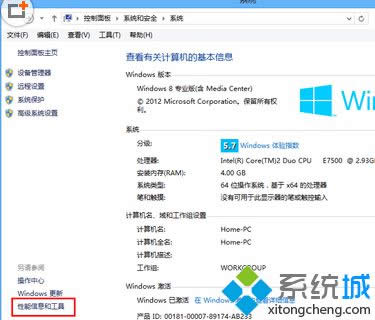
|
Windows 8是美国微软开发的新一代操作系统,Windows 8共有4个发行版本,分别面向不同用户和设备。于2012年10月26日发布。微软在Windows 8操作系统上对界面做了相当大的调整。取消了经典主题以及Windows 7和Vista的Aero效果,加入了ModernUI,和Windows传统界面并存。同时Windows徽标大幅简化,以反映新的Modern UI风格。前身旗形标志转化成梯形。 电脑安装使用win8.1系统一段时间后,总会遇到一些大大小小的故障问题,一般我们会进入安全模式来解决问题,为了能够避免win8.1系统发生故障问题,我们平时就要关注win8.1系统的性能和健康,那么如何知道健康报告呢?这时候“性能信息和工具”就派上用场了。所以接下去教程分享win8.1使用“性能信息和工具”生成系统健康报告的方法。 具体方法如下: 1、首先还是将鼠标滑动至屏幕右下角调出Charm栏,然后选择设置,进而选择“电脑信息”。在“系统”窗口左侧的最下方,我们能够看到“性能信息和工具”;
2、这样我们就进入了性能管理界面,在这里我们可以为我们的系统进行评分,但主要是关于硬件部分的。我们要做的是选择左侧的“高级工具”; 3、在这里我们就能看到很多性能管理的工具了,包括“打开性能监视器”、“打开资源监视器”以及“调整Windows的外观和性能”等等;
4、其中通过“生成系统健康报告”我们可以更完整详细地获得目前系统的状况,并可根据它来有的放矢地解决目前系统中存在的问题;
5、同时我们也建议适时地通过“磁盘碎片整理程序”对磁盘进行整理,我们可以在“更改设置”中设定每天、每周或是每月对磁盘进行一次自动优化;
6、系统的“性能信息和工具”能生成系统健康报告,就像我们的体检报告单一样,还能设置对磁盘进行整理或者优化。不治已病治未病,经常看看系统的健康状态是很有用的。 以上就是win8.1使用“性能信息和工具”生成系统健康报告的方法,平时我们可以关注电脑的健康状况,不要等到故障发生才来补救。 Windows 8是对云计算、智能移动设备、自然人机交互等新技术新概念的全面融合,也是“三屏一云”战略的一个重要环节。Windows 8提供了一个跨越电脑、笔记本电脑、平板电脑和智能手机的统一平台。 |
温馨提示:喜欢本站的话,请收藏一下本站!